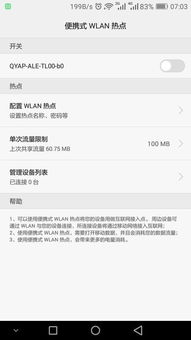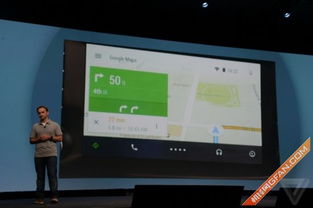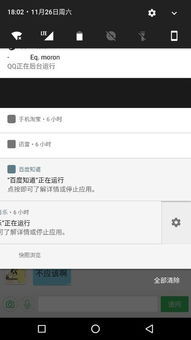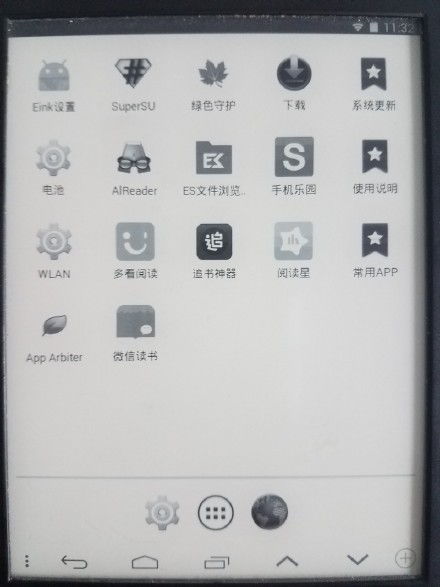安卓系统投影手机屏幕,轻松实现大屏互动体验
时间:2025-05-16 来源:网络 人气:
你有没有想过,你的安卓手机屏幕那么小,看个电影、玩个游戏,总觉得少了点什么?别急,今天就来教你怎么把手机屏幕投影到电脑、电视或者投影仪上,让你的小屏幕瞬间变大,享受不一样的视觉盛宴!
一、手机屏幕投影到电脑
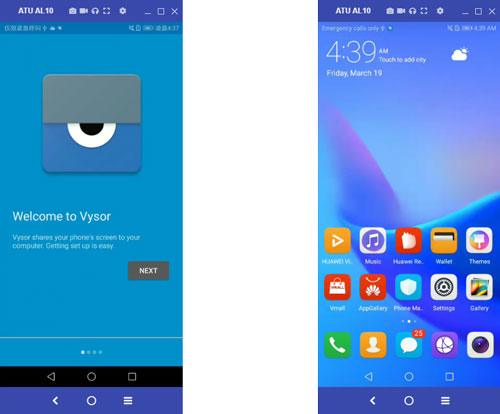
想象你正在用手机追剧,突然发现电脑上有个大屏幕,那画面效果简直不要太爽!那么,怎么操作呢?
1. 连接无线网络:首先,确保你的手机和电脑连接到同一个无线网络。
2. 电脑设置:打开电脑设置,点击“系统”,然后选择“投影到此电脑”。
3. 选择投影选项:在弹出的窗口中,选择“当你同意时,部分Windows和Android设备可以投影到这台电脑”,然后点击“启用链接应用以投影到此电脑”。
4. 手机操作:在手机上打开设置,找到“其他无线连接”,然后选择“无线显示”。
5. 搜索电脑:手机会自动搜索可用的配对设备,找到你的电脑后,点击连接。
6. 输入PIN码:如果之前连接过,则可直接投影;如果没有,会要求输入PIN码,输入电脑显示的PIN码即可。
二、手机屏幕投影到电视

电视屏幕大,投影到电视上更爽!下面是具体步骤:
1. 下载投屏软件:如果你的电视支持乐播投屏等软件,可以直接下载安装。
2. 连接无线网络:确保手机和电视连接到同一个无线网络。
3. 电视操作:打开电视上的乐播投屏,选择“手机投屏”页面。
4. 手机操作:打开手机上的乐播投屏,点击右上角扫描,扫描电视左下角的二维码。
5. 选择屏幕镜像:勾选“手机屏幕镜像”,即可将手机屏幕投影到电视上。
三、手机屏幕投影到投影仪
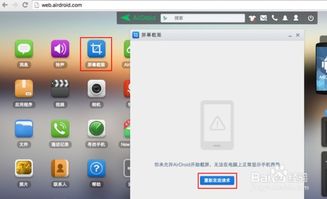
投影仪小巧便携,随时随地都能享受大屏幕观影。以下是操作步骤:
1. 连接无线网络:确保手机和投影仪连接到同一个无线网络。
2. 投影仪操作:打开投影仪,进入设置,找到“无线显示”或“Miracast”选项。
3. 手机操作:在手机上打开设置,找到“其他无线连接”,然后选择“无线显示”。
4. 搜索投影仪:手机会自动搜索可用的配对设备,找到你的投影仪后,点击连接。
四、手机屏幕投影到iPad
如果你的iPad也想分享手机屏幕,可以试试以下方法:
1. 下载EShare软件:在App Store中搜索并下载EShare软件。
2. 连接USB线:将手机和笔记本连接起来,打开手机的开发者选项,勾选“USB调试”。
3. 安装应用宝:在笔记本中安装腾讯公司的应用宝。
4. 连接手机:通过USB接口连接手机和笔记本,在应用宝首页就能看到自己手机的屏幕。
5. 全屏显示:点击应用宝,自己手机屏幕上的全屏按钮,此时,手机的屏幕就以全屏的方式在笔记本上显示出来了。
6. 连接投影设备:在将自己的电脑通过VGA线连接到投影设备,就OK了。
五、手机屏幕投影到Windows 7系统
如果你的电脑是Windows 7系统,也可以将手机屏幕投影到电脑上。以下是操作步骤:
1. 下载投屏软件:如AirDroid、Splashtop等。
2. 安装软件:分别在电脑和手机上安装对应的应用。
3. 连接设备:确保两个设备在同一局域网内,按照软件指引完成设备间的连接和认证。
4. 投屏操作:在手机端选择投屏的目标设备,即可将手机屏幕实时显示在电脑上。
怎么样,是不是觉得手机屏幕投影到其他设备上很简单呢?快来试试吧,让你的小屏幕瞬间变大,享受不一样的视觉盛宴!
相关推荐
教程资讯
系统教程排行